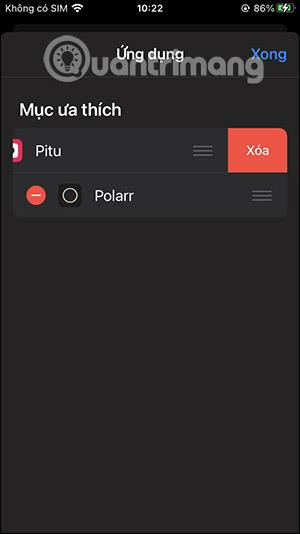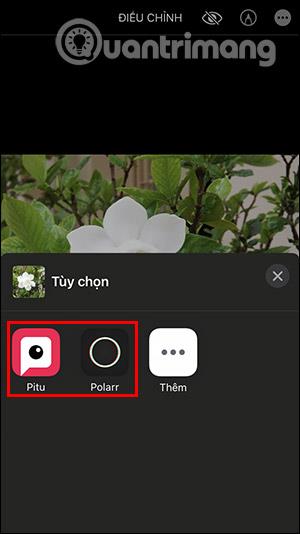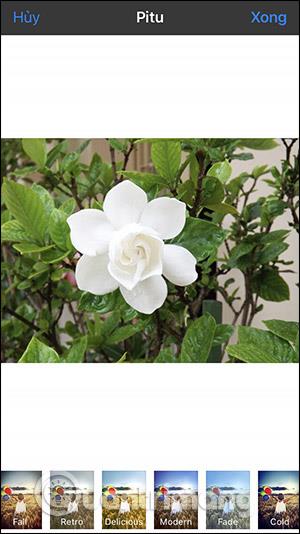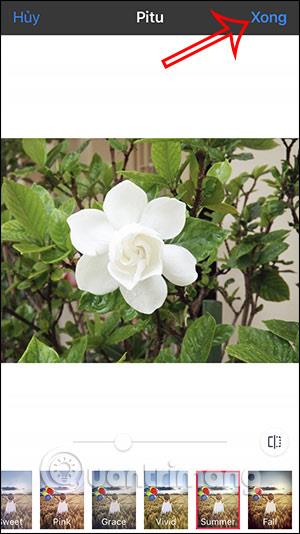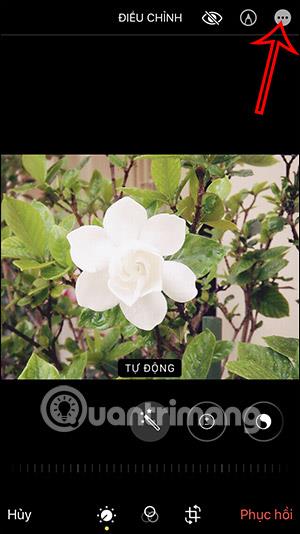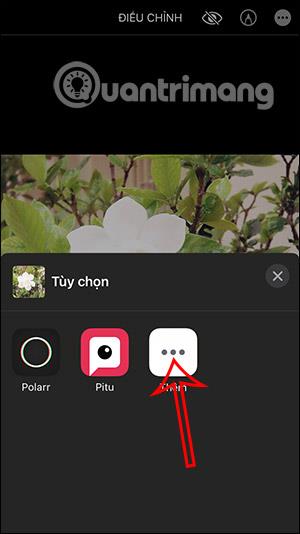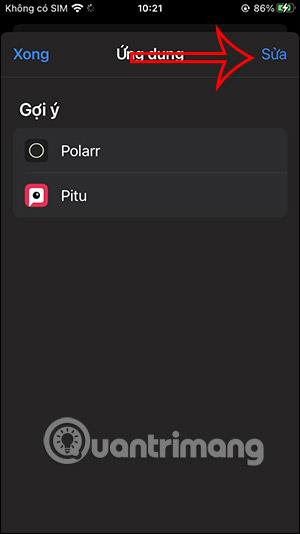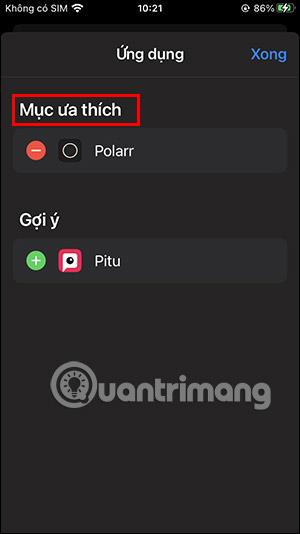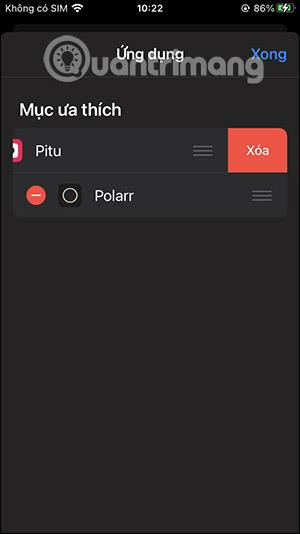Η εφαρμογή Φωτογραφίες στο iPhone μας βοηθά να χρησιμοποιούμε εφαρμογές επεξεργασίας φωτογραφιών απευθείας στη διεπαφή προβολής φωτογραφιών, αντί να χρειάζεται να ανοίξουμε την εφαρμογή επεξεργασίας φωτογραφιών. Ορισμένες εφαρμογές επεξεργασίας φωτογραφιών στο App Store διαθέτουν μια λειτουργία που λειτουργεί ως βοηθητικό πρόγραμμα, βοηθώντας τη να τη χρησιμοποιείτε σωστά κατά την προβολή μιας φωτογραφίας για πιο βολική επεξεργασία. Το παρακάτω άρθρο θα σας καθοδηγήσει πώς να χρησιμοποιήσετε το βοηθητικό πρόγραμμα επεξεργασίας φωτογραφιών στο iPhone.
Οδηγίες για τη χρήση του βοηθητικού προγράμματος επεξεργασίας φωτογραφιών στο iPhone
Λάβετε υπόψη ότι δεν θα έχουν τη δυνατότητα να χρησιμοποιηθούν ως βοηθητικό πρόγραμμα όλες οι εφαρμογές που λαμβάνονται από το App Store. Διαβάστε τις πληροφορίες της εφαρμογής για να ελέγξετε εάν είναι διαθέσιμες ή όχι.
Βήμα 1:
Ανοίξτε την εικόνα στο iPhone ως συνήθως. Στη διεπαφή προβολής φωτογραφιών, κάντε κλικ στο κουμπί Επεξεργασία στην επάνω δεξιά γωνία της οθόνης. Τώρα μεταβείτε στη διεπαφή για να αλλάξετε εικόνες και να επεξεργαστείτε εικόνες στο iPhone. Θα κάνετε κλικ στο εικονίδιο με τις 3 κουκκίδες στη δεξιά γωνία όπως φαίνεται παρακάτω.


Βήμα 2:
Θα δείτε τώρα την εφαρμογή επεξεργασίας εικόνας εγκατεστημένη στο τηλέφωνό σας να λειτουργεί ως βοηθητικό πρόγραμμα. Εδώ, πρέπει απλώς να κάνετε κλικ στην εφαρμογή επεξεργασίας φωτογραφιών που θέλετε να χρησιμοποιήσετε για να επεξεργαστείτε φωτογραφίες.
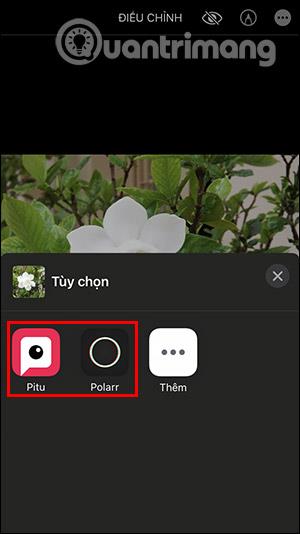
Βήμα 3:
Το επόμενο βήμα είναι πολύ απλό, χρησιμοποιείτε τα εργαλεία επεξεργασίας από την εφαρμογή που έχετε επιλέξει για να αλλάξετε την εικόνα ως συνήθως. Όταν ολοκληρώσετε την επεξεργασία της εικόνας, κάντε κλικ στην επιλογή Τέλος στην επάνω γωνία για να αποθηκεύσετε τις αλλαγές.
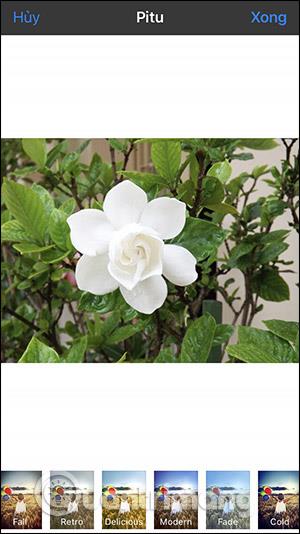
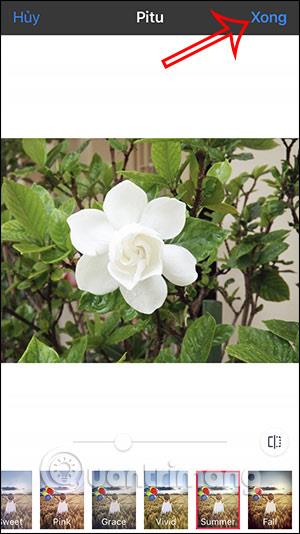
Βήμα 4:
Κάντε κλικ στο Done για να κλείσετε τη διεπαφή προβολής φωτογραφιών στο iPhone. Έτσι χρησιμοποιήσαμε το βοηθητικό πρόγραμμα επεξεργασίας φωτογραφιών στην εφαρμογή φωτογραφιών iPhone για να επεξεργαστούμε εικόνες.

Πώς να διαχειριστείτε βοηθητικά προγράμματα επεξεργασίας φωτογραφιών στο iPhone
Τα βοηθητικά προγράμματα επεξεργασίας φωτογραφιών στο iPhone σάς βοηθούν να αλλάξετε τη σειρά χρήσης και ποια βοηθητικά προγράμματα χρησιμοποιείτε συχνά για να τα εμφανίζετε στην κορυφή.
Βήμα 1:
Στη διεπαφή προβολής φωτογραφιών στο iPhone, κάντε κλικ στην επιλογή Επεξεργασία στην επάνω δεξιά γωνία. Στη συνέχεια, κάντε επίσης κλικ στο εικονίδιο με τις 3 κουκκίδες για να ανοίξετε τη λίστα με τα βοηθητικά προγράμματα επεξεργασίας φωτογραφιών. Τώρα θα κάνετε κλικ στην επιλογή Προσθήκη .
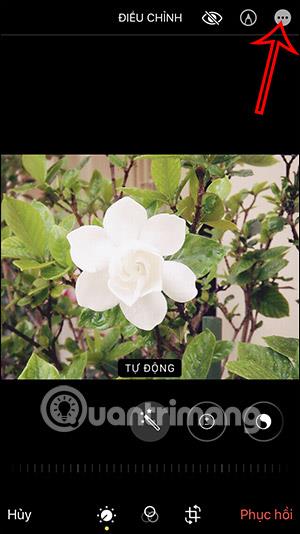
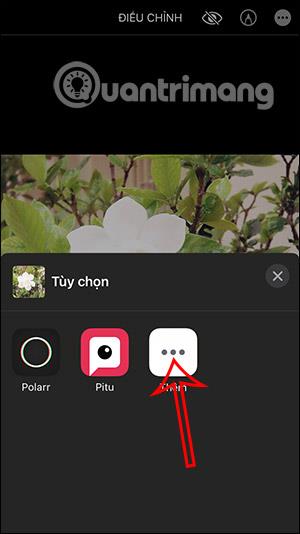
Βήμα 2:
Εμφανίζοντας τη λίστα των βοηθητικών προγραμμάτων επεξεργασίας εικόνων, κάντε κλικ στην Επεξεργασία στην επάνω δεξιά γωνία. Πατήστε το μπλε εικονίδιο συν για να προσθέσετε το γραφικό στοιχείο στη λίστα αγαπημένων σας όπως φαίνεται παρακάτω.
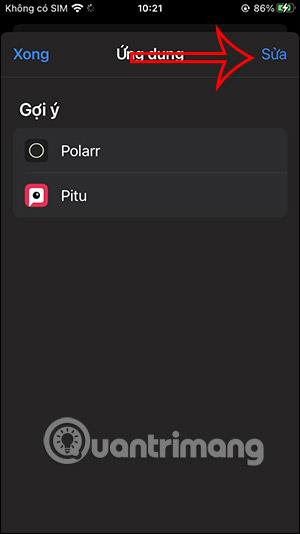

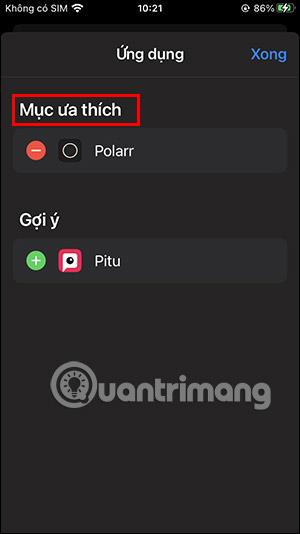
Βήμα 3:
Επιπλέον, όταν σύρετε το βοηθητικό πρόγραμμα από τα δεξιά προς τα αριστερά , μπορείτε επίσης να το διαγράψετε από τη λίστα των βοηθητικών προγραμμάτων επεξεργασίας φωτογραφιών στο iPhone, εάν δεν χρειάζεται να το χρησιμοποιήσετε.